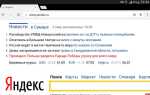При покупке Яндекс Станции с рук важно тщательно проверить устройство, чтобы избежать неприятных сюрпризов. В отличие от покупки в магазине, здесь нет гарантии, что товар будет в исправном состоянии. Простой визуальный осмотр не всегда помогает выявить скрытые проблемы, поэтому стоит уделить внимание нескольким ключевым моментам.
1. Проверка внешнего состояния
Первым делом оцените внешний вид устройства. На корпусе не должно быть глубоких царапин, трещин или следов повреждений. Обратите внимание на микротрещины на экране или сетке динамиков – они могут указывать на падения. Если Яндекс Станция имеет дисплей, проверьте его на наличие битых пикселей и правильность работы сенсорных зон.
2. Проверка подключения и работы устройств
Подключите Станцию к сети и проверьте, включается ли она. Затем внимательно следите за индикаторами на корпусе: они должны реагировать на подключение и на голосовые команды. Проверьте работу Wi-Fi и Bluetooth, подключив устройство к сети и проверив соединение с другими гаджетами. Если Яндекс Станция поддерживает несколько устройств, попробуйте подключить хотя бы два, чтобы убедиться в стабильности работы.
3. Протестируйте голосовое управление
Яндекс Станция должна адекватно реагировать на голосовые команды. Попробуйте несколько запросов, например: «Отключи свет», «Какой сегодня день?» или «Включи музыку». Убедитесь, что микрофоны работают исправно, и Станция четко понимает запросы на разных уровнях громкости и при шуме в комнате.
4. Проверка звука и динамиков
Одним из важных аспектов является качество звука. Включите музыку с высоким и низким диапазоном частот и внимательно прослушайте, нет ли искажений, потрескиваний или других посторонних звуков. Проверка динамиков позволит выявить проблемы, которые могут быть неочевидны при внешнем осмотре.
5. Состояние зарядного устройства и аксессуаров
Не забудьте проверить зарядное устройство. Если оно не входит в комплект или имеет видимые повреждения, стоит договориться о скидке. Убедитесь, что кабель не имеет повреждений и проводка не оголена. Оцените, насколько удобно подключать зарядное устройство и другие аксессуары, которые идут в комплекте.
Внимательное отношение к деталям при покупке с рук поможет избежать приобретения дефектного устройства и обеспечит долгосрочную эксплуатацию Яндекс Станции.
Проверка внешнего состояния устройства

Первое, на что стоит обратить внимание, – это корпус устройства. Проверьте его на наличие трещин, вмятин, царапин и других повреждений. Особенно важно внимательно осмотреть углы и стыки, так как именно там могут возникать наиболее заметные повреждения. Если корпус сильно поврежден, возможно, это говорит о падениях устройства или неправильной эксплуатации.
Далее стоит проверить поверхность динамика и экран (если модель предполагает наличие экрана). На экране не должно быть трещин, темных пятен или размытых участков. Если устройство оснащено экраном с сенсорным управлением, убедитесь, что сенсор реагирует на прикосновения везде, без пропусков.
Не забывайте проверять разъемы: USB, AUX, и другие порты. Внимательно осмотрите их на наличие грязи, пыли или повреждений. Если разъемы изношены или имеют следы окисления, это может быть признаком того, что устройство было подвержено воздействию влаги.
Особое внимание стоит уделить кнопкам и механическим элементам управления. Они должны работать плавно и без заеданий. Если кнопки слишком тугие или не реагируют на нажатие, это может указывать на их износ.
На задней панели устройства могут быть наклейки с серийным номером и информацией о модели. Убедитесь, что они не повреждены и читаемы. Подобные наклейки могут быть полезными для проверки подлинности устройства и для связи с поддержкой в случае возникновения проблем.
Если все внешние элементы в порядке, можно переходить к более тщательной проверке функционала устройства. Но внешний осмотр всегда остается первым и важным этапом при покупке с рук.
Как проверить работоспособность микрофонов и динамиков

Чтобы удостовериться в исправности микрофонов и динамиков Яндекс Станции, начните с проверки их функциональности с помощью голосовых команд. Для этого активируйте устройство, произнесите команду и обратите внимание на отклик. Если устройство не слышит ваш голос или отвечает с задержкой, возможно, проблема с микрофоном.
Для проверки микрофонов используйте функцию активации «Привет, Яндекс». Должно быть несколько микрофонов, расположенных по бокам устройства. Если при произнесении команды станция не реагирует или реагирует некорректно, микрофоны могут быть повреждены или загрязнены. Пройдитесь по поверхности устройства, убедитесь, что нет явных повреждений и грязи, которые могут блокировать микрофоны.
Чтобы проверить динамики, воспроизведите музыку или аудиофайл через Яндекс Станцию. Оцените качество звука: звук не должен быть искажённым или приглушённым. Если есть посторонние шумы, треск или звук пропадает, возможно, проблема с динамиками. Также обратите внимание на громкость – динамики должны работать на всех уровнях громкости без потери качества.
Также важно убедиться, что звук не искажается на разных частотах. Для этого можно воспроизвести различные типы аудио (музыка, речь, звуковые эффекты). Нормальное поведение – отсутствие треска или статики при изменении громкости и переходе между частотами.
Если звук или работа микрофонов вызывают сомнения, попробуйте перезагрузить устройство или сбросить настройки до заводских. После этого повторите тестирование. Важно помнить, что звук может быть приглушён, если устройство стоит в углу или рядом с мягкими поверхностями, поэтому тестируйте Станцию в открытом пространстве.
Проверка подключения и работы Wi-Fi

Для проверки корректности подключения Яндекс Станции к Wi-Fi, выполните следующие шаги:
1. Подключение к сети: Включите устройство и убедитесь, что на экране отображается иконка Wi-Fi. Если её нет, значит, станция не подключена к сети. Для подключения перейдите в приложение Яндекс и следуйте инструкциям по настройке Wi-Fi.
2. Проверка стабильности сигнала: Убедитесь, что станция подключена к стабильной сети с достаточной силой сигнала. Это можно проверить, попробовав воспроизвести музыку или запросив информацию. Если устройство не отвечает или воспроизведение прерывается, скорее всего, сигнал слабый.
3. Проверка скорости интернета: Используйте команду «Яндекс, проверь скорость интернета». Если станция не может выполнить команду или дает ошибку, это может указывать на проблему с сетью или настройками.
4. Переподключение: Иногда помогает переподключение устройства к сети. В настройках приложения Яндекс найдите вашу станцию, выберите опцию «Сменить сеть» и введите данные новой сети Wi-Fi. Убедитесь, что выбранная сеть соответствует требуемым параметрам (частота 2.4 ГГц или 5 ГГц).
5. Проверка маршрутизатора: Если станция не подключается к Wi-Fi, убедитесь, что маршрутизатор работает исправно. Проверьте его настройки, убедитесь, что Wi-Fi включен и доступен для новых подключений.
6. Обновление прошивки: Иногда проблемы с подключением могут быть связаны с устаревшей версией прошивки. Перейдите в настройки устройства и проверьте наличие обновлений для вашей Яндекс Станции.
Эти шаги помогут убедиться в корректной работе Wi-Fi на Яндекс Станции и исключить основные проблемы с подключением.
Тестирование работы голосового помощника
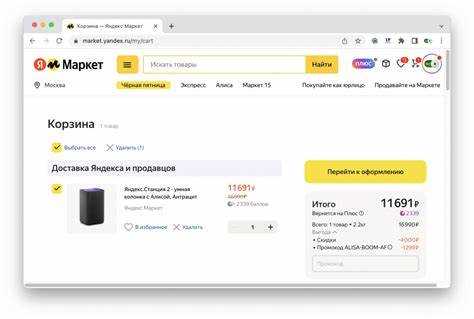
При проверке Яндекс Станции важно уделить внимание корректной работе голосового помощника, так как это основная функция устройства. Для начала активируйте Яндекс Станцию с помощью фразы «Привет, Яндекс» или аналогичной команды. Если устройство не откликается, это может свидетельствовать о проблемах с микрофоном или программным обеспечением.
Проверьте микрофон. Для этого попросите Станцию выполнить несколько команд, которые требуют голосового отклика: «Сколько времени?» или «Какая погода?» Если устройство не отвечает или делает это с заметной задержкой, вероятно, есть неисправности с микрофоном или его настройками.
Послушайте, как голосовой помощник воспринимает вашу речь. Яндекс Станция должна четко и быстро воспринимать команды, не требуя многократных повторов. Если помощник не распознает команды или отвечает на них с ошибками, возможно, проблема в калибровке микрофона или программной части устройства.
Для теста включите музыку или запросите информацию о ближайших магазинах, а затем попросите Станцию остановить воспроизведение или изменить громкость. Это проверит как работает голосовое управление и насколько быстро устройство откликается на изменения в запросах.
Проверьте возможность управления умными устройствами через голосовые команды. Если у вас есть подключенные устройства, попросите Станцию включить свет или настроить термостат. Это также проверит стабильность соединения и работу встроенных сервисов.
Протестируйте функции распознавания акцентов и диалектов. Если возможно, используйте различные команды с небольшими вариациями в произношении и интонации. Если Яндекс Станция реагирует на них одинаково точно, значит, с распознаванием речи все в порядке.
Проверка состояния аккумулятора (для мобильных моделей)
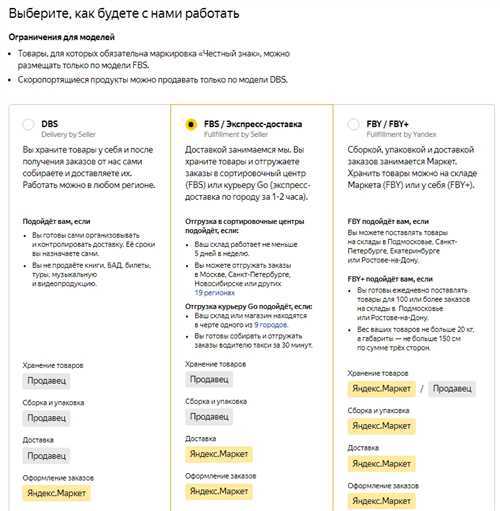
При покупке Яндекс Станции с рук, особенно мобильной модели, важно удостовериться в хорошем состоянии аккумулятора. Понимание реального состояния батареи поможет избежать неприятных сюрпризов в будущем. Вот несколько шагов для тщательной проверки:
- Оценка продолжительности работы от батареи: Полностью зарядите станцию и включите её. Используйте устройство в течение нескольких часов, обращая внимание на скорость разрядки. Если батарея теряет заряд быстрее, чем обычно, возможно, она изношена.
- Использование приложения для диагностики: Некоторые модели поддерживают встроенные инструменты для проверки состояния аккумулятора. Включите режим диагностики через настройки или используйте сторонние приложения для мобильных устройств, чтобы получить данные о ёмкости батареи и её износе.
- Наблюдение за нагревом: Аккумулятор, который перегревается во время работы, может указывать на его ухудшенное состояние. Проверьте, не слишком ли горячая станция после длительного использования, особенно при нагрузке.
- Контроль времени зарядки: Подключите станцию к зарядному устройству и обратите внимание, сколько времени требуется для полной зарядки. Если зарядка занимает значительно больше времени, чем указано в спецификациях, это может сигнализировать о снижении ёмкости батареи.
- Проверка заряда в процентах: После полной зарядки, отсоедините станцию от источника питания и наблюдайте за тем, как быстро падает процент заряда. Если станция быстро теряет заряд, это может указывать на возможную неисправность аккумулятора.
Обратите внимание на эти моменты, чтобы точно оценить состояние аккумулятора перед покупкой. Заменить аккумулятор можно, но лучше заранее узнать о его возможных проблемах.
Проверка комплектности и оригинальности устройства

При покупке Яндекс Станции с рук важно убедиться, что устройство не только работает исправно, но и соответствует заявленной комплектации и оригинальности. Вот на что следует обратить внимание:
1. Комплектность. В комплекте с Яндекс Станцией обычно идут: сама станция, адаптер питания, кабель питания, инструкция и гарантийный талон (в случае покупки нового устройства). Убедитесь, что все эти элементы присутствуют. Отсутствие одного из них может свидетельствовать о том, что устройство бывшее в употреблении или было повреждено. Важно проверять состояние кабеля и адаптера – они не должны иметь видимых повреждений или следов износа.
2. Оригинальность устройства. У Яндекс Станции есть несколько отличительных признаков, которые подтверждают её подлинность. Проверьте логотип на устройстве – он должен быть четким, без искажений. На оригинальной Станции также имеются голографические наклейки с серийным номером, который можно проверить через официальный сайт Яндекса. Подделки часто имеют нечеткие изображения и несоответствующие наклейки.
3. Состояние упаковки. Если продавец предлагает вам устройство в оригинальной упаковке, внимательно осмотрите её. Оригинальная коробка должна быть без повреждений, без следов вскрытия. Все надписи на упаковке должны быть четкими и грамотно выполненными. Убедитесь, что на коробке указаны серийный номер и другая информация, которая соответствует данным на самом устройстве.
4. Проверка серийного номера. Каждый оригинальный девайс Яндекс имеет уникальный серийный номер, который можно найти на нижней части устройства. Этот номер должен совпадать с данными, указанными на упаковке или в документации. Для проверки можно использовать официальный сайт Яндекса, где по номеру можно узнать, является ли устройство настоящим и не имеет ли оно проблем с гарантией.
5. Проверка работы устройства. Убедитесь, что Яндекс Станция включает в себя стандартный функционал, который характерен для оригинального устройства. Попробуйте подключить её к сети Wi-Fi, проверьте голосовые команды, подключите смартфон для управления. Если устройство не работает должным образом, возможно, оно имеет скрытые дефекты или было подвергнуто ремонту.
Как проверить наличие повреждений и следов вскрытия
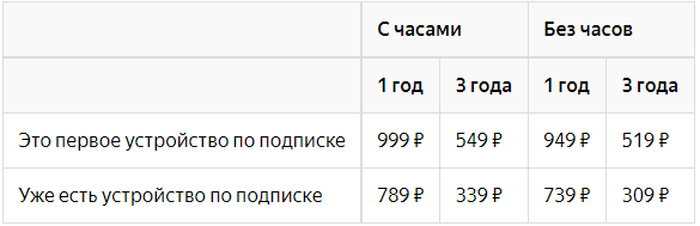
Перед покупкой Яндекс Станции с рук важно внимательно осмотреть устройство на предмет повреждений и следов вскрытия. Это поможет избежать приобретения поддельной или поврежденной техники.
- Осмотр корпуса: Проверьте корпус на наличие трещин, вмятин, царапин или других механических повреждений. Особенно внимательно осмотрите места, которые могут подвергаться ударам или падениям – верх, нижнюю часть и углы устройства.
- Зазоры и неровности: Проверьте зазоры между частями корпуса. Они должны быть ровными и одинаковыми по всему периметру. Неровные зазоры могут указывать на то, что устройство вскрывали или ремонтировали.
- Кнопки и порты: Осмотрите кнопки и порты. Если они работают с трудом или имеют следы вмешательства (царапины или следы от инструментов), это может быть признаком вскрытия устройства.
Осмотр внутренних частей: Если у вас есть возможность вскрыть устройство (например, через демонтаж крышки), обратите внимание на следующие моменты:
- Следы вскрытия: На внутренних частях (например, вокруг шлейфов, модулей или на крышке) не должно быть следов повреждений, которые могли бы возникнуть при неаккуратном вскрытии. Особое внимание уделите крепежным элементам – если они повреждены или утрачены, это может свидетельствовать о попытке вскрытия.
- Целостность гарантийных пломб: Некоторые устройства могут иметь специальные пломбы, которые предотвращают вскрытие без последствий для гарантии. Если пломба повреждена или отсутствует, это повод насторожиться.
Проверка соединений: Убедитесь, что все внутренние соединения (порты, шлейфы, разъемы) не повреждены, не окислены и надежно закреплены. Следы пайки или замененных деталей могут свидетельствовать о ремонте или вмешательстве.
Проверка на функциональность: Включите устройство и проверьте его работу. Неправильная работа или нестабильность в подключении к сети Wi-Fi, а также ошибки в голосовых командах могут быть признаками внутренних повреждений, которые не видны при внешнем осмотре.
Вопрос-ответ:
Какие основные моменты нужно проверить при покупке Яндекс Станции с рук?
Перед покупкой Яндекс Станции с рук важно проверить несколько ключевых аспектов. Во-первых, убедитесь, что устройство включается и работает корректно — проверьте звук, функциональность и ответ на голосовые команды. Во-вторых, обратите внимание на состояние устройства: не должно быть видимых повреждений корпуса или экрана. Также полезно узнать, был ли у устройства доступ к обновлениям и сервисам, а также проверить, привязано ли оно к аккаунту предыдущего владельца. В случае необходимости сбросьте настройки, чтобы начать использование с чистого листа.
Как проверить работоспособность микрофона и динамиков Яндекс Станции при покупке с рук?
Для проверки микрофона и динамиков Яндекс Станции можно выполнить несколько простых действий. Во-первых, попросите владельца устройства произнести команду «Привет, Яндекс» или аналогичную фразу, чтобы проверить, правильно ли устройство реагирует на голос. Затем проверьте качество звука — включите музыку или попросите Яндекс воспроизвести аудиоконтент, чтобы убедиться в нормальной работе динамиков. Если звук слабый или искажённый, возможно, есть проблемы с колонкой или микрофоном.
Как узнать, не заблокирована ли Яндекс Станция после покупки с рук?
Чтобы проверить, не заблокирована ли Яндекс Станция, попросите продавца сбросить настройки устройства до заводских. После сброса устройство должно позволить привязать его к вашему Яндекс-аккаунту. Если при попытке настроить станцию появляется сообщение о том, что устройство привязано к другому аккаунту, значит, оно заблокировано. В таком случае необходимо связаться с предыдущим владельцем, чтобы он снял блокировку, либо обратиться в поддержку Яндекса, если возникнут проблемы.
Что делать, если Яндекс Станция не реагирует на голосовые команды при покупке с рук?
Если Яндекс Станция не отвечает на голосовые команды, первым делом проверьте, правильно ли настроены микрофоны устройства и включена ли функция голосового управления. Также убедитесь, что вокруг устройства нет посторонних шумов, которые могут мешать распознаванию команд. Попробуйте произнести команду несколько раз, чётко артикулируя. Если станция всё равно не реагирует, возможно, проблема с микрофоном или программным обеспечением. В этом случае стоит сбросить настройки и проверить, поможет ли это. Если проблема не устраняется, стоит обратиться в сервисный центр для диагностики устройства.